編輯:關於Android編程
一 、 測試環境講解:
1.一台win7電腦
2.安裝好sdk,在 sdk\platform-tools 目錄下,可以看到adb.exe 文件
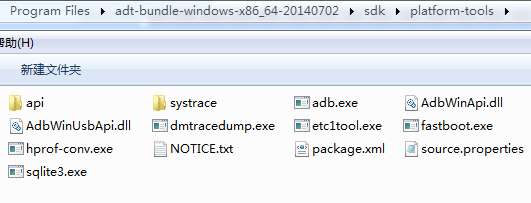
3.為了方便輸入,可以設置環境變量,將adb.exe的路徑放到Path中。在變量【Path】值多增加一組數據:【D:\Program Files\adt-bundle-windows-x86_64-20140702\sdk\platform-tools;】
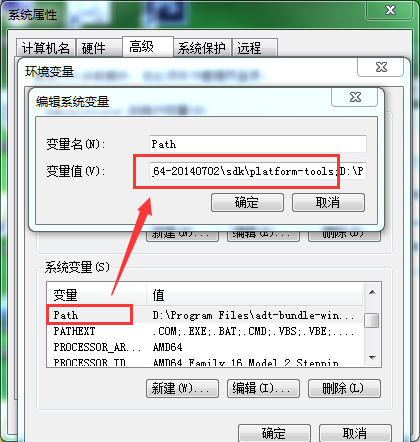
4.你打開cmd,輸入命令adb version 如果出現如下數據,就說明環境已經正常通過

5.電腦啟動模擬器或者連接手機,可以看手機助手是否已經連接成功,連接手機可以不用啟動eclipse。
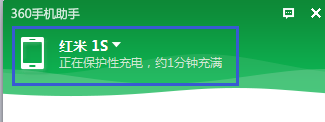
6.打開cmd,輸入命令adb shell 如果出現如下數據,就說明環境 設備連接都已經正常通過

二 、 abd命令講解:
abd命令可以分為兩類,一種是dZ喎?/kf/ware/vc/" target="_blank" class="keylink">vc8P8we6jrNK71tbKx2xpbnV4tcTD/MHuoaPHsNXfIMP8we4gtrzKx82ouf1hZGIgKyBYWFggtcS48cq91rTQ0LXEo6y689XfINTaxOPK5MjrIGFkYiBzaGVsbLrzo6y158TU1LazzMGsvdPK1rv6u/LV38SjxOLG98nPtcRsaW51eM+1zbOjrLTLyrHP4LWx09rU2srWu/q78sSjxOLG98nPw+bK5MjrIGxpbnV4w/zB7qOs1rG907bUyta7+rvyxKPE4sb3vfjQ0LLZ1/ejrMv50tTP8WxzIGNktcjD/MHutry/ydLU1f2zo8q508OhozxiciAvPg0KMS5kb3PD/MHuPC9wPg0KYWRiIHNoZWxso6y9+Mjrtb1BbmRyb2lkIFNoZWxsw/zB7sSjyr2jrLTLyrHK1rv6u/LV38SjxOLG99Kqway907PJuaajrLfx1PKxqLTto6zM4cq+zrTV0rW9yeixuKGjDQo8cHJlIGNsYXNzPQ=="brush:java;">
adb shell - run remote shell interactively
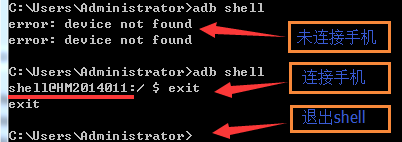
devices [-l] - list all connected devices
('-l' will also list device qualifiers)
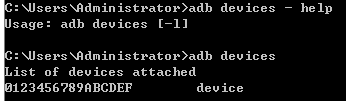
adb push [-p]adb install 和adb uninstall是安裝apk到設備,或者是從設備中卸載apk- copy file/dir to device ('-p' to display the transfer progress) adb pull [-p] [-a] [ ] - copy file/dir from device ('-p' to display the transfer progress) ('-a' means copy timestamp and mode)
adb install [-lrtsdg]adb logcat查看設備的logcat日志。不過一般都是從IDE工具中查看- push this package file to the device and install it (-l: forward lock application) (-r: replace existing application) (-t: allow test packages) (-s: install application on sdcard) (-d: allow version code downgrade) (-g: grant all runtime permissions) adb uninstall [-k] - remove this app package from the device ('-k' means keep the data and cache directories)
db logcat [] - View device log
這些命令不需要全部記住,只要在cmd下打一下adb 或 adb help就都出來
2.linux 命令
linux命令是指在linux平台下輸入的指令(命令和常見的linux命令一致,linux 都是在shell裡面的操作),通過dos命令【adb shell 】就可以進入Android Shell命令模式(在之前已經介紹過)。你可以理解為,此時你的所以操作就是在手機系統(基於linux系統)裡面輸入指令,當然並不是所以的linux指令都支持。下面我們簡單測試幾組指令看看結果。
通過【adb shell 】- > 【ls】命令查看當前路徑下的文件內容,如下:
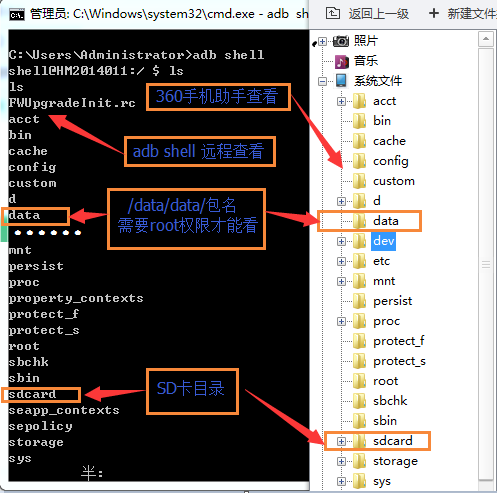
在上圖的左側,是通過遠程查看手機的內容,右側是360手機助手查看的內容,可以看到裡面的內容基本是一致的(本來就是同一個路徑,肯定相同,呵呵),注意,我們平時寫代碼時,數據庫以及Sp(服務提供商)內容都是寫在data/data/的包名下,這個需要root的手機才能查看,否則查看不了
可以再貼張在mac系統上的查看sdcard文件的圖:
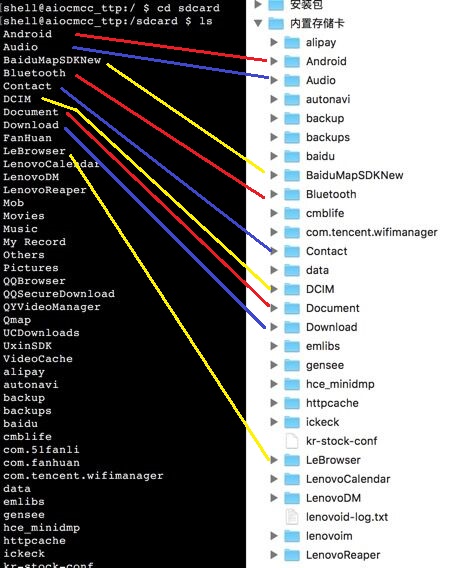
查看進程的命令 ps,將正在運行的所有進程都羅列出來。
shell@HM2014011:/ $ ps
說明:
USER:進程的當前用戶
PID :process ID,該進程ID
PPID:process parent ID,父進程ID,該進程上級父程序的ID
VSIZE :virtual size, 進程所使用的虛擬內存的大小(Kbytes)
RSS :進程所使用的物理內存的大小(Kbytes)
WCHAN :進程如果處於休眠狀態的話,在內核中的地址
PC : program counter,
STAT:該程序目前的狀態,主要的狀態有
R :該程序目前正在運作,或者是可被運作
S :該程序目前正在睡眠當中 (可說是 idle 狀態),但可被某些訊號 (signal) 喚醒。
T :該程序目前正在偵測或者是停止了
Z :該程序應該已經終止,但是其父程序卻無法正常的終止他,造成 zombie (疆屍) 程序的狀態
NAME: process name,進程的程序名或進程位置
如果想查看某一個,那麼可以使用 ps |grep命令
例如:你查看360手機助手的進程,可以這麼使用ps | grep com.qihoo.appstore
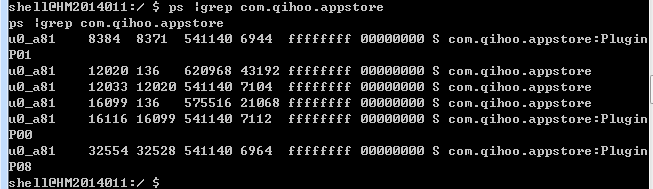
打開應用管理,查看正在運行的程序,可以看到有3個360相關進程正在運行,說明一下,com.qihoo.appstore 就是奇虎應用商店的意思,360系列產品是奇虎旗下。
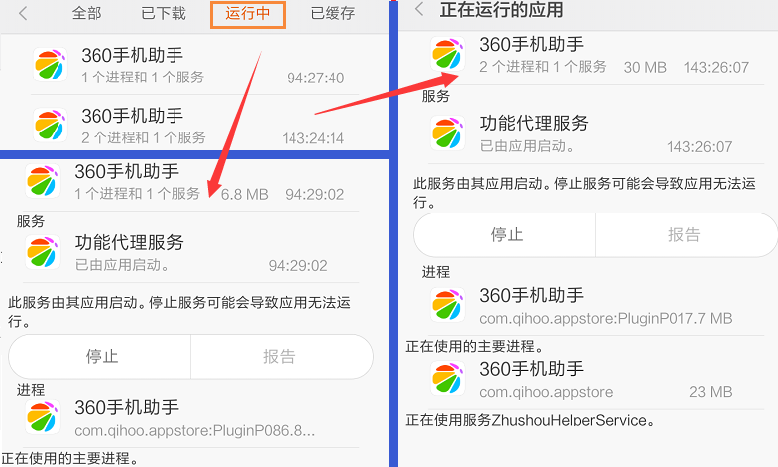
分析下,一共有6個進程PID。其中PPID 136進程包含兩個子進程(PID為12020和16099),而PPID 16099又有一個子進程(PID 16116),PPID 12020也有一個子進程(PID 12033),所以中間這四個顯示一個進程 , 那麼在手機正在運行中就恰好有3個進程,分別為com.qihoo.appstore(PID為12020、16099、12033、16116)、com.qihoo.appstore:PluginP01 (PID為8384)、com.qihoo.appstore:PluginP08 (PID為32554)
觀察這些有什麼作用呢?通過查看這些進程,我們可以更好的去了解別人開發的app客戶端的應用結構,思考360手機助手為什麼要同時啟動了4個進程多個服務,也可以用來自己做的客戶端的service 是否有啟動,比如服務推送。有時候我們去面試,考官也會問是否有linux命令,所以了解這些也是有一定的幫助。
可以通過kill 命令來殺死進程,通過kill pid 或sudo kill pid,這個需要root權限
 在根目錄下的/proc文件夾中有很多對應進程ID號的子文件夾,可以進入對應的文件夾,通過cat status查看進程信息,當然也可以直接輸入cat /proc/pid/status來查看。
在根目錄下的/proc文件夾中有很多對應進程ID號的子文件夾,可以進入對應的文件夾,通過cat status查看進程信息,當然也可以直接輸入cat /proc/pid/status來查看。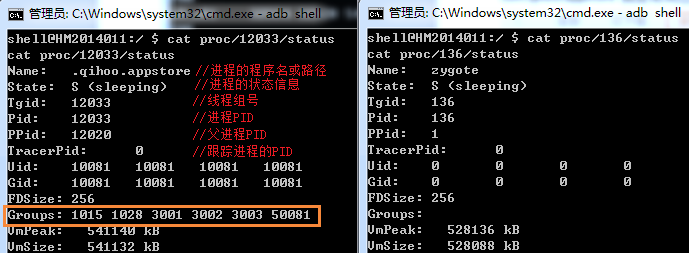
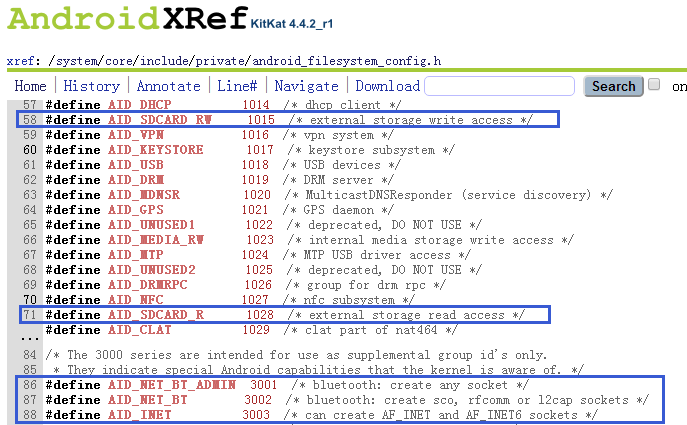
可以看出是寫SD卡的權限,這樣通過命令行,讀進程,看權限,一目了然,尤其是有些開發者如果不通過IDE,而是直接用Editplus寫程序,會這些就很重要了
好了,先介紹到這吧,如果想知道怎麼查看這些權限深入了解,我們下次再介紹啊
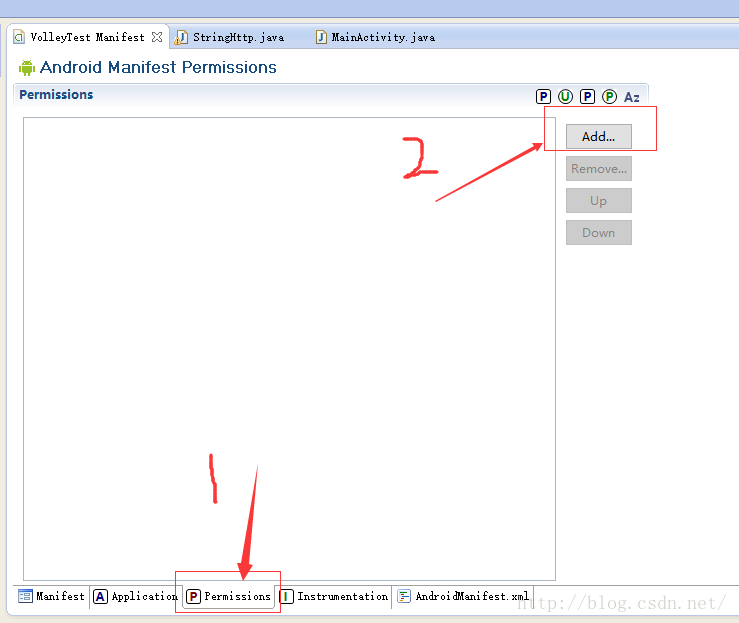 Android 網絡請求方法
Android 網絡請求方法
在Android應用開發中,我們經常會與服務器交互,獲取或上傳數據,這就需要用到網絡請求,一般情況下是使用HTTP協議去發送和接收網絡數據,而HTTP又包括兩種通信方式,
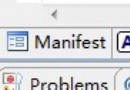 Android新建Activity的方法
Android新建Activity的方法
本文實例講述了Android新建Activity的方法。分享給大家供大家參考,具體如下:在一個Android工程中,如何新建一個Activity?方法如下:一、新建一個類
 Android+git+hudson+gradle持續集成
Android+git+hudson+gradle持續集成
linux 主機 android sdk安裝忽略jdk安裝忽略hudson安裝忽略 gradle安裝1:下載對應的gradle(這裡是gradle-2
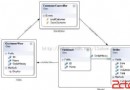 Android 設計模式之 淺談MVP
Android 設計模式之 淺談MVP
一.概述MVP(Model-View-Presenter) 是總所周知MVC模式的一個演變,他們的主要目的都是劃分模塊職責,降低模塊耦合,易測試,提高代碼復用,這裡主要針